インスタグラムをご使用の方なら、ダイレクトメッセージは一度は使用したことのある機能かもしれませんね。ストーリーについたコメントや、インスタ上で繋がっているユーザーと個人的にやり取りできる便利なメッセージツールです。
今回は、そのダイレクトメッセージの通知方法から削除・許可や拒否の方法までご紹介します。
もくじ
Instagram ダイレクトメッセージの使用方法
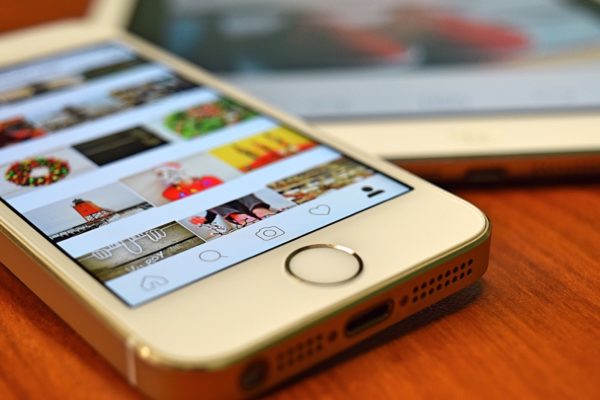
Instagram ダイレクトメッセージについて
インスタグラムのダイレクトメッセージには、インスタの投稿のシェアや既読・ハート機能など、ユニークなものが非常に多く揃っています。そんなインスタを使いこなすあなたでも、使用していくうちに「この設定方法はどのようにするんだろう?」という疑問が出てきます。
そこで今回は、疑問が多い順に設定方法などを画像付きでご紹介します。
ダイレクトメッセージ通知をオンにする方法
ダイレクトメッセージを定期的にチェックしたい方・メッセージを受信したらすぐにチェックしたい方にオススメの通知機能です。まず、ご自身のプロフィールトップページを表示させ、「プロフィール編集」の右側にある歯車マークをタップします。

歯車アイコンをタップ
オプション設定画面を表示させます。スクロールダウンし「設定」の中にある「プッシュ通知の設定」をタップしてください。

オプション画面をスクロールダウン
ここから、インスタグラムに備わっている機能の通知オン・オフ設定が可能です。そこから、さらにスクロールダウンしていくと「Instagram DIrect」の欄が表示されます。そこで「全員」をタップしチェックをつけます。オフを選択すれば、全ての通知がされなくなります。

ダイレクトメッセージ設定画面
※2018年1月時点では、メッセージを受信できる相手の指定はできません。
メッセージの許可・拒否方法
知らない人からダイレクトメッセージを受信し拒否したい場合や、メッセージ受信自体を拒否したい場合の設定方法です。
まず、ホーム画面を表示させ、右上のメッセージアイコンをタップします。
上部に表示されている「○○さんがメッセージを送信する許可を求めています。」という表示を確認します。

送信許可・拒否をする画面が表示されます。
タップすると、拒否や許可が選べる画面に飛ぶので、ここから拒否か許可を選んでタップすれば完了です。
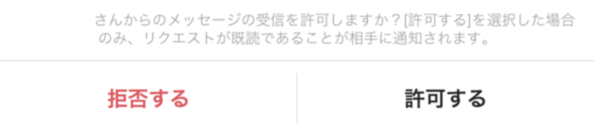
ここで許可・拒否を選択することができます。
PCからのメッセージの確認方法は?
Web版からインスタグラムにログインしている場合、ダイレクトメッセージの確認や送受信はできなくなっています。(2018年1月時点)。ただし、Chrome拡張機能や専用アプリをインストールすれば送受信できる場合がありますので、追加でツールを検索することをオススメします。
ダイレクトメッセージでの改行方法
ダイレクトメッセージの画面にアクセスし、文字パネルを表示させます。
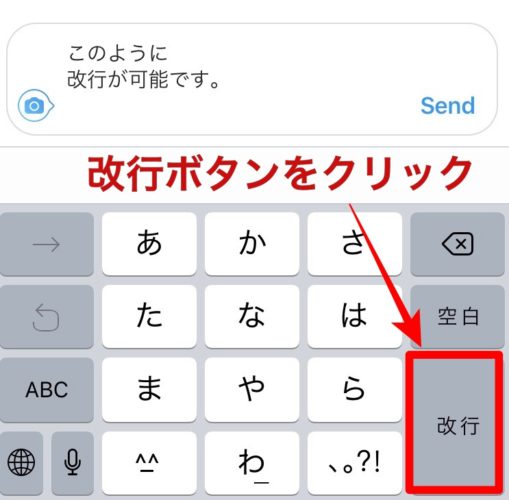
改行ボタンをクリック
改行ボタンをクリックすれば、次の行に改行されます。このボタンをタップすることで送信されることはありませんので、ご安心くださいね。
メッセージ削除方法
削除したいメッセージ画面を表示させます。削除する文字を数秒長押しすれば、「送信を取り消し」ボタンが出てくるので、これをタップすれば、削除が完了します。
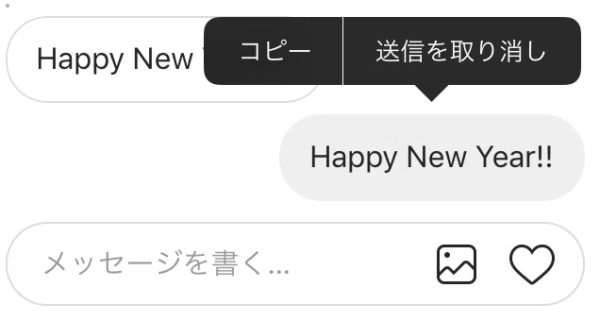
送信の取り消しをクリック
ただし、メッセージの編集はできず、再送信したい場合はメッセージを削除してから新たにメッセージを入力する方法しかありません。
メッセージを削除したら相手の画面からも削除されるが、注意点がある
「送信の取り消し」をタップすれば相手の画面からもメッセージが削除されます。ただし、取り消しについての注意点が一点あります。
相手の画面からメッセージから削除されたとしても、ポップアップ画面の通知設定がオンの場合については、相手のロック画面からそのメッセージが表示されたままになる可能性があることです。
メッセージ上でのハートの使い方
- 写真が送られてきた際にダブルタップでハートをつけることができる
- 文字をタイプしなくてもタップするだけで送信できる
シンプルなだけに、使い方も手軽で便利な機能です。
投稿写真をダイレクトメッセージでシェアする方法
Instagram上で投稿されているコンテンツを誰かと個別でシェアしたい方に便利な方法です。1人だけでなく、複数人へ同時に手軽にシェアができ便利な機能です。例えば、行きたいカフェのアカウントの写真を友達とシェア・次の旅行先の綺麗な景色を相手と共有する方法もあります。早速設定したみましょう。
まず、シェアしたい投稿画面を開き、みなさんがよく使う「いいね」のハートボタンとコメントボタンの横にあるダイレクトメッセージのアイコンをタップします。
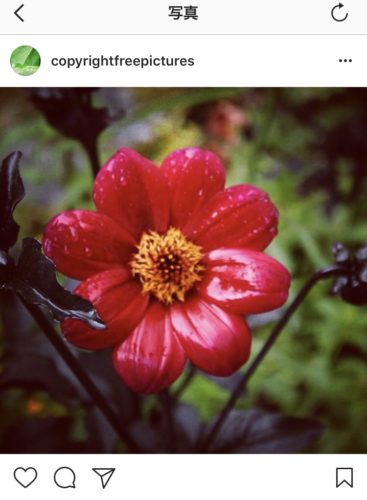
シェアしたい投稿コンテンツを開きます。
フォローしている人が一覧で表示され、そこから右の○丸をタップして送信したい相手を選択します。

送信相手を選択
これで送信が完了します。
インスタグラム投稿をFacebookやメッセンジャーでシェアも可能
インスタの投稿画像や動画をフェイスブックやメッセンジャー上でシェアすることも可能です。シェアしたい投稿画面を開き、右上のドットをクリックすれば、Facebookやメッセンジャーへのシェアができます。
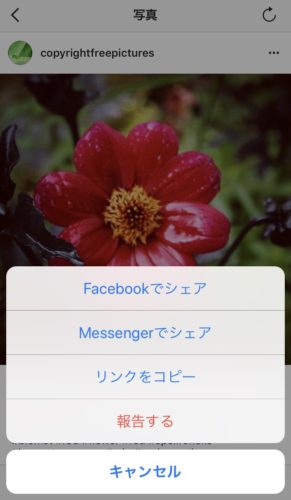
FBでのシェアも可能
芸能人にダイレクトメッセージ 既読がつかないのはなぜ?
インスタを使用している芸能人にダイレクトメッセージを送信したことのある方もいるのではないでしょうか。しかし、大体の芸能人のダイレクトメッセージを見返しても既読がつかないことが多いのです。
これは、不特定多数のメッセージ受信を防ぐために、先ほどご紹介したダイレクトメッセージ受信を拒否設定にしている可能性があります。読まれているか確実に確かめる方法はありませんので、それを理解した上でメッセージ送信しましょう。
以上、Instagramを使用している方には必須の機能ダイレクトメッセージの徹底解説でした。手軽に送受信できるメッセージ機能だからこそ、ご自身に合った設定で気持ちよくインスタグラムを利用できるように今一度セッティングを見直してみてはいかがでしょうか。


